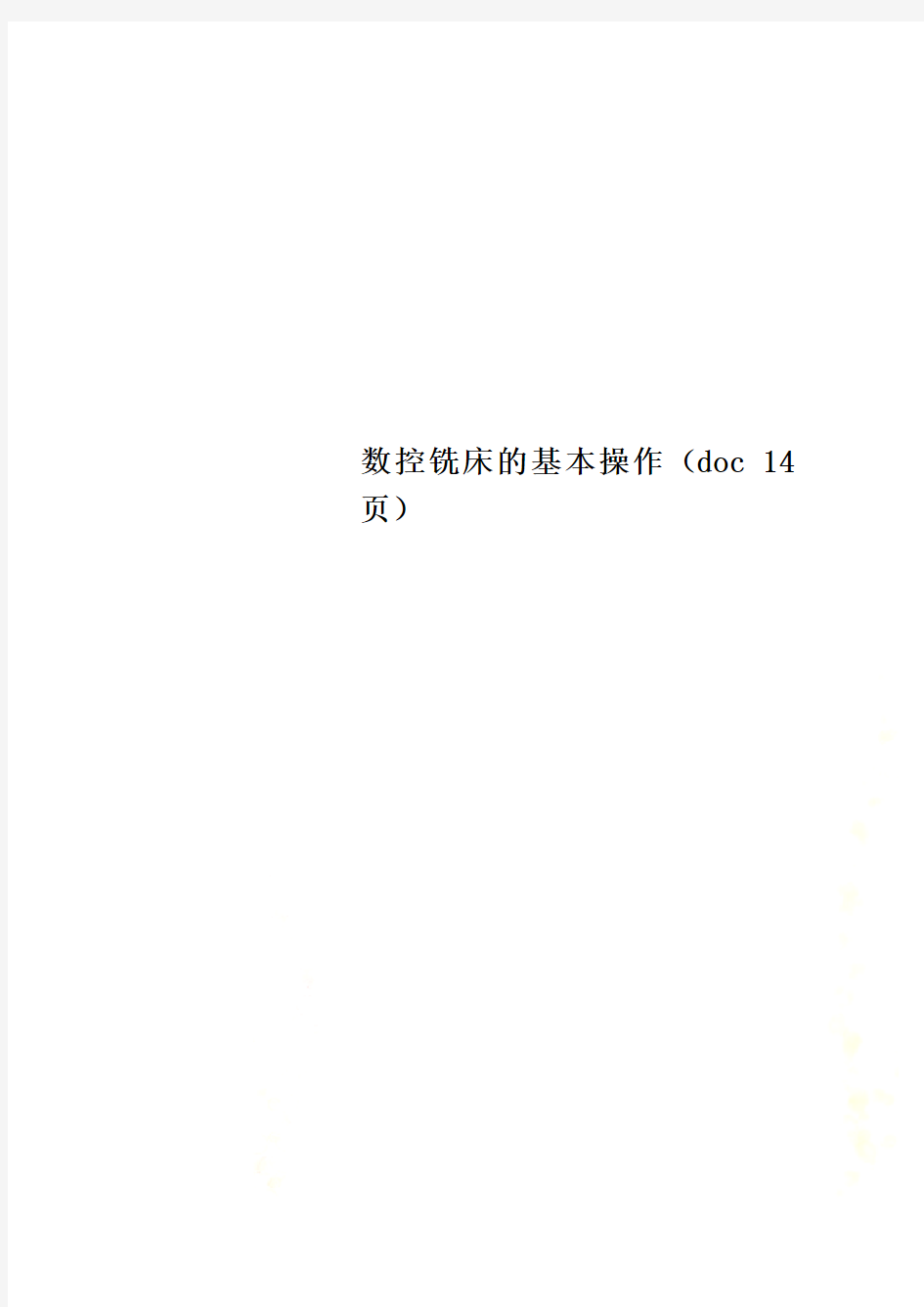
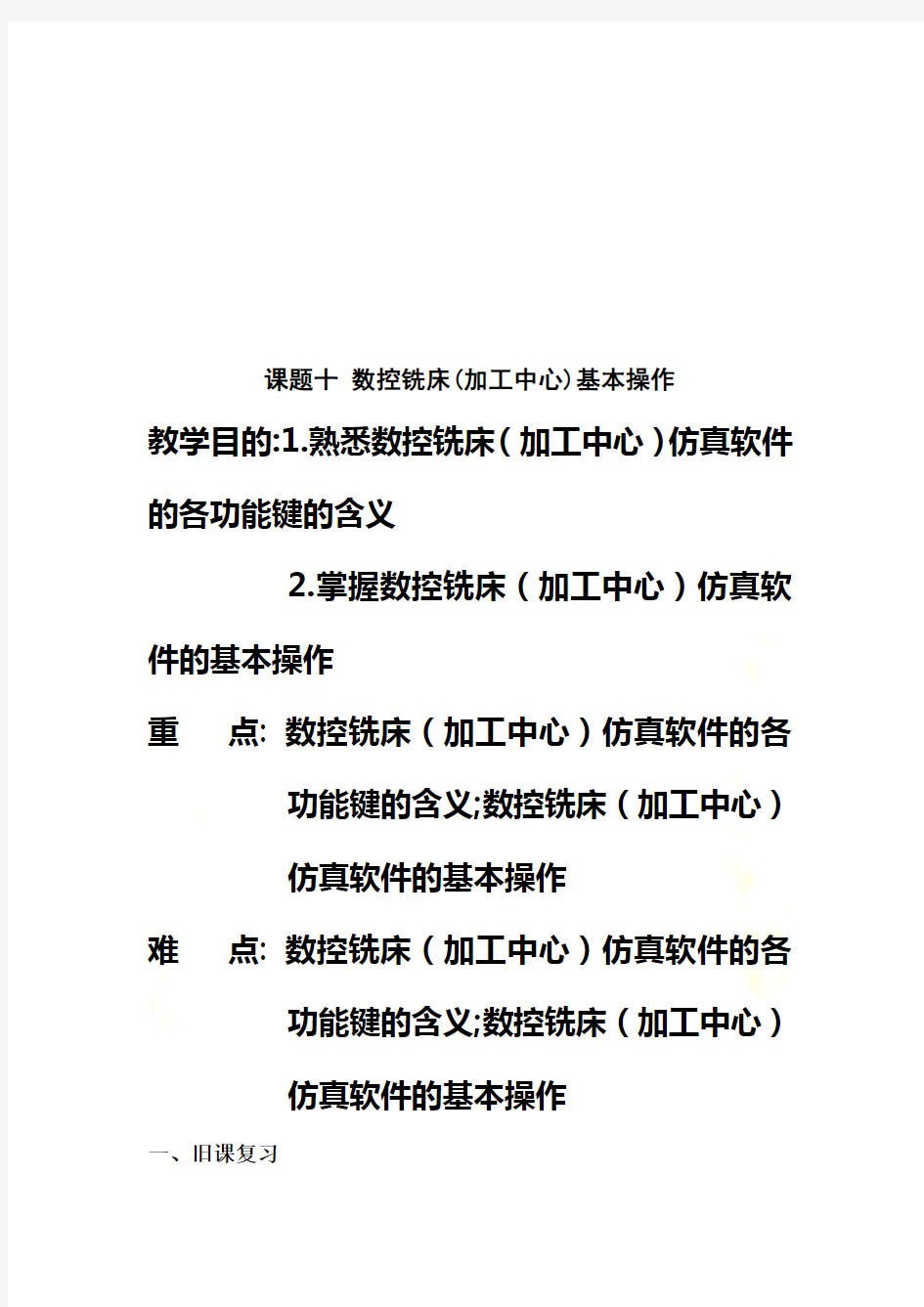
数控铣床的基本操作(doc 14页)
课题十数控铣床(加工中心)基本操作
教学目的:1.熟悉数控铣床(加工中心)仿真软件的各功能键的含义
2.掌握数控铣床(加工中心)仿真软件的基本操作
重点: 数控铣床(加工中心)仿真软件的各功能键的含义;数控铣床(加工中心)
仿真软件的基本操作
难点: 数控铣床(加工中心)仿真软件的各功能键的含义;数控铣床(加工中心)
仿真软件的基本操作
一、旧课复习
帮助六大菜单。
图10-1 华中世纪星数控铣机床操作面板2.工具栏区
图10-2 华中世纪星数控铣机床工具栏区3.常用工具条说明
(1)设定刀具(如图10-3所示):输入刀具号→输入刀具名称→可选择端铣刀、球头刀、圆角刀、钻头、镗刀→可定义直径、刀杆长度、转速、进给率→选确定,即可添加到刀具管理库。
(2)添加到主轴(如图10-3所示):在刀具数据库里选择所需刀具,如02刀→按住鼠标左键拉蓝机床刀库上→点安装→再点确定则添加到
刀架上
图10-3 刀具库添加
(3)设定毛坯
点击图标,则弹出图10-4,点击新毛坯,出现10-5所示。
图10-4 新毛坯的建立
设置毛坯大小、材料、夹具。
图10-5 设置毛坯的尺寸设置压板的形式
图10-6 设置压板的形式(4)工件测量:
图10-7 工件测量
(三)数控铣床仿真软件基本操作
在图10-1 所示的右边是数控系统操作键盘,其上面为数控系统显示屏
1.编辑键
:替代键。用输入的数据替代光标所在的数据。
:删除键。删除光标所在的数据;或者删除一个数控程序。
:修改键。消除输入域内的数据。
:回车换行键。结束一行程序的输入并且换行。
2.输入键
:输入键。把输入域内的数据输入参数页面或输入一个外部的数控程序。
3.输出键
:输出键。把当前数控程序输出到计算机。
4.翻页按钮(PAGE)
:向下或向上翻页。
5.光标移动(CURSOR)
:向下或向上、向左或向右移动光标。
6.启动程序加工零件
选择一个数控程序,按数控程序运行控制开关中
的按钮,再按按钮。
7.试运行程序
试运行程序时,机床和刀具不切削零件,仅运行程序。置在位置,选择一个数控程序,按数控程序运行控制开关中的按钮。
8.单步运行
在自动方式下,置单步开关于“ON”位置。
数控程序运行过程中,每按一次执行一条指令。
9.选择一个数控程序
有以下二种方法进行选择:
(1)按编号搜索
按下,按,再按,如选程序“O0001”按。程序“1”便被调出。(2)选择模式AUTO位置
按,键入字母“o”,按键入数字“7”,键入搜索的号码:“o7”,按开始搜索,“o7”显示在屏幕右上角,NC程序显示在屏幕上。
10.删除一个数控程序
在选择程序菜单中用面板的键移动光标条选中要删除的程序文件,按键,系统提示是否要删除选中的程序文件,按下“Y”键将选中的程序文件从当前存储器上删除,按下“N”键则取消删除操作。
11.编辑NC程序(删除、插入、替换操作)
按下,按,再按
,输入被编辑的NC程序名如“07”,按
即可编辑。
按键,删除光标后的一个字符,光标位置不变,余下的字符左移一个字符位置。
按键,删除光标前的一个字符,光标向前移动一个字符位置,余下的字符左移一个字符位置。
按键,光标上下左右移动。
12.通过操作面板手工输入NC程序
按下,按,再按
,输入被编辑的NC程序名如“07”,按
即可进入程序页面。键入程序名时,注意程序名不可以与已有的程序名重复。
按键,开始程序输入。输入程序时,每次可以输入一个代码。用回车换行键换
行。再继续输入。
13.从Word文档中调入NC程序
按下,按,再按
,键入一个新的程序名,按键,进入程序输入界面。点击,根据文档的路径打开文档。注意文档的文件名后缀为.NC,文档保存类型为文本文档。
14.输入刀具补偿参数
点击键,点选刀具补偿,通过光标键移动到参数修改位置,其中,H为刀具长度,D为刀具半径。注意输入的参数应与所用刀具号的相关参数一致。寿命值须设为0 15.MDI手动数据输入
点击键,按键,输入程序G91G00X100后,按数控程序运行控制开关中的
按钮运行。
(四)案例分析
数控铣床的仿真软件操作实例
实例1:如图10-8所示槽形,进给速度设
F=100mm/min,主轴转速S=800r/min,槽深3mm,试编程并模拟加工。
图10-8 零件图
据图形要求,选择工件尺寸为120×100,刀具选?8的端铣刀,设置工件零点如图所示,考虑到端铣刀不能垂直切入,可采用斜线下刀。
其程序如下:
程序
说明
%0010
N1 G90 G54 G00 X0 Y0 ;
N2 T01;
N3 M03 S1000;
N4 G43 Z50 H01
N5 G00 X-30 Y-25 Z2 ;
N6 G01 Y25 Z-3 F50;
N7 X30 F100;
N8 Y-25;
N9 X-30;
N11 G00 Z200 G49;
N12 X0 Y0 M05;
N13 M02;
程序名
设置工件零件于0点
选择刀具
主轴正转,转速为1000 r/min
刀具长度补偿
刀具快速降至(20,20,2)
刀具斜线进刀至深3mm处
直线插补
直线插补
直线插补
刀具Z向快退,取消刀具长度补偿
刀具回起刀点,主轴停转
程序结束
其操作步骤如下:
1.开机:进入VUNC仿真软件之后,选择华中世纪星系统数控铣床。
2.回零:首先按回机床参考点,先让Z轴回零,按下,铣床沿Z
方向回零;按下,铣床沿Y方向回零;按下,铣床沿X 方向回零。回零之后,屏幕显示如下:
3.程序的输入:
(1)程序输入,方法有两种:
方法一:可通过数控系统操作区的编辑键直接输
入程序;
方法二:通过“写字板”或“记事本”输入程序转
换输入程序。
以下仅介绍第二种方法:
1) 点击桌面上的“开始”→“程序”→“附件”→“写字板”。在写字板中将程序输入。
2) 程序输入完整后,在记事本中点击“文件”→“保存”。见图10-10,将保存类型设为“文本文档(*.txt)”,在文件名中输入“%0010.nc”, %0010为文件名,由拼音和数字组成,后缀名必须为“.nc”。由此,将程序通过键盘输入,保存在写字板中。
图10-10 程序保存
(2)调用程序
1)点击,选择,选择;2)点击菜单文件加载NC代码或点;
3)点击,此时,程序被调入到数控系统中。
4.刀具选择
点菜单“工艺流程”的“铣床刀具库”或选刀具选择工具条,选择所需刀具,放置在机床刀库中,刀号与程序中使用的刀号必须一致。如图10-11所示。
图10-11 刀具选择
5.毛坯确定
点选毛坯选择工具条,选择工件大小、材料,如图10-12所示,显示工件设置图形,实例中工件为:X120,Y100。
图10-12 工件大小设置
6.工件装夹
点击毛坯选择工具条,选择工件装夹,初学者为避免加工过程中刀具碰到夹具,尽量采用工艺板装夹。如图10-13所示。
图10-13 工件装夹设置
7.参数设置
点击键,点选刀具补偿,如图10-14所示,通过光标键移动到参数修改位置,其中,H 为刀具长度,D为刀具半径。注意输入的参数应与所用刀具号的相关参数一致。寿命值须设为0。
图10-12 工件大小设置
6.工件装夹
点击毛坯选择工具条,选择工件装夹,初学者为避免加工过程中刀具碰到夹具,尽量采用工艺板装夹。如图10-13所示。
图10-13 工件装夹设置
7.参数设置
点击键,点选刀具补偿,如图10-14所示,通过光标键移动到参数修改位置,其中,H 为刀具长度,D为刀具半径。注意输入的参数应与所用刀具号的相关参数一致。寿命值须设为0。
图10-14 刀具参数设置
8.实际对刀
1)X向对刀(零点设在工件中心)
点击手动方式,将工件右移→将芯棒移至工件左侧方,然后点击增量方式,将模式按钮分别置于1000、100、10、1状态移动X轴,直到左下方出现提示信息:塞尺检查:合适为止,
点击→→按钮,读出X机械坐标,并将X+(塞尺尺寸+刀具半径+ 120/2)得到一计算值X→将此计算值X输入G54的X坐标,按键即输入。
2)Y向对刀(零点设在工件中心)
点击手动方式,将工件朝-Y移→将芯棒
移至工件前方,然后点击增量方式,将模式按钮分别置于1000、100、10、1状态移动Y轴,直到左下方出现提示信息:塞尺检查:合适为止,
点击→→按钮,读出Y 机械坐标,并将Y +(塞尺尺寸+刀具半径+ 100/2)得到一计算值Y →将此计算值Y 输入G54的Y 坐标。
3)Z向对刀(零点设在工件上表面)
点击手动方式,将Z轴下移→将塞尺移至工件上方,然后点击增量方式,将模式按钮分别置于1000、100、10、1状态移动Z 轴,直到左下方出现提示信息:塞尺检查:合适为止,点
击→→按钮,读出Z 机械坐标,并将这一数值Z 输入G54的Z 坐标,按键即输入。
9.模拟加工
在工件、刀具安装好,刀具参数和对刀已完成后,即可进行模拟加工。首先工作方式选择自动加工方式,调出待加工程序,为清楚每一程序段机床所执行的动作,可点选单段执行键,然